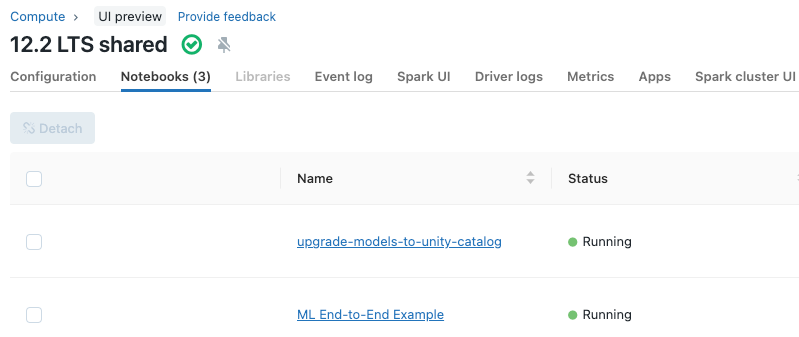Gerenciar notebooks
Você pode gerenciar Notebook usando a UI, a CLI e a API do workspace . Este artigo se concentra na execução de tarefas Notebook usando a UI. Para os outros métodos, consulte O que é a CLI do Databricks? e a referência da API do Workspace.
Criar um notebook
Use o botão New (Novo) na barra lateral do workspace
Para criar um novo notebook em sua pasta default , clique em ![]() Novo na barra lateral e selecione Notebook no menu.
Novo na barra lateral e selecione Notebook no menu.
O Databricks cria e abre um novo notebook em branco na pasta padrão. A linguagem padrão é a linguagem usada mais recentemente, e o notebook é anexado automaticamente ao recurso de computação usado mais recentemente.
Crie um notebook em qualquer pasta
Você pode criar um novo notebook em qualquer pasta (por exemplo, na pasta Shared (compartilhados)) seguindo estas etapas:
Na barra lateral, clique em
 Espaço de trabalho.
Espaço de trabalho.Clique com o botão direito do mouse no nome de qualquer pasta e selecione Criar > notebook. Um notebook em branco é aberto no workspace.
Abra um notebook
Em sua workspace, clique em um  . O caminho Notebook é exibido quando você passa o mouse sobre o título Notebook .
. O caminho Notebook é exibido quando você passa o mouse sobre o título Notebook .
Excluir um notebook
Consulte Operações do objeto Pastas e Espaço de Trabalho para obter informações sobre como acessar o menu do espaço de trabalho e excluir Notebook ou outros itens no espaço de trabalho.
Copiar caminho ou URL do notebook
Para obter o caminho ou a URL do arquivo do notebook sem abrir o notebook, clique com o botão direito do mouse no nome do notebook e selecione Copiar > Caminho ou Copiar > URL.
Renomear um notebook
Para alterar o título de um notebook, clique no título e edite em linha ou clique em Arquivo > Renomear.
Controlar o acesso a um notebook
Se sua account do Databricks tiver o plano Premium, você poderá usar o controle de acessoworkspace para controlar quem tem acesso a um Notebook.